L'un des indicateurs clés que de nombreuses personnes recherchent dans un emploi, lorsqu'elles ont la possibilité de choisir, est "l'équilibre travail-vie." La définition exacte de ce que cela signifie peut varier d'une personne à l'autre, selon leur Besoins. Certaines personnes peuvent souhaiter des horaires de travail flexibles ou réduits. Alors que certains peuvent simplement vouloir travailler à domicile. D'autres voudront peut-être prendre des congés supplémentaires s'ils en ont besoin et quand ils en ont besoin. La caractéristique la plus courante que les gens recherchent pour indiquer un bon équilibre travail-vie est d'ignorer les communications professionnelles après les heures de travail.
Pour la plupart des gens qui souhaitent un bon équilibre entre vie professionnelle et vie privée, il est essentiel de pouvoir se déconnecter du travail. En ne regardant pas les e-mails, les SMS, les messages ou en prenant des appels après les heures de travail, il est plus facile de se détendre et de profiter de votre temps libre. La séparation peut aider à réduire le stress et la pression liés au travail et à encourager la relaxation, ce qui peut conduire à une meilleure performance au travail.
Slack offre une fonctionnalité à l'échelle de l'espace de travail qui pourrait être un bon indicateur pour les employés et le potentiel employés qu'une entreprise soutient et s'engage à promouvoir un bon équilibre entre vie professionnelle et vie privée des employés. Cette fonctionnalité est l'espace de travail large pour ne pas déranger le réglage des heures. La définition d'un espace de travail large ne perturbe pas la période. Même si cela commence une heure avant les heures normales de travail et se termine une heure après. Pourtant, une entreprise peut montrer qu'elle s'engage à ce que ses employés aient du temps libre.
Comment activer Ne pas déranger sur Slack
Pour configurer les heures de ne pas déranger à l'échelle de l'espace de travail, vous devez accéder à la page des paramètres et des autorisations de l'espace de travail. Cliquez sur le nom de l'espace de travail dans le coin supérieur droit. Dans le menu déroulant, sélectionnez « Paramètres et administration ». Puis « Paramètres de l'espace de travail » pour ouvrir les paramètres de l'espace de travail dans un nouvel onglet.
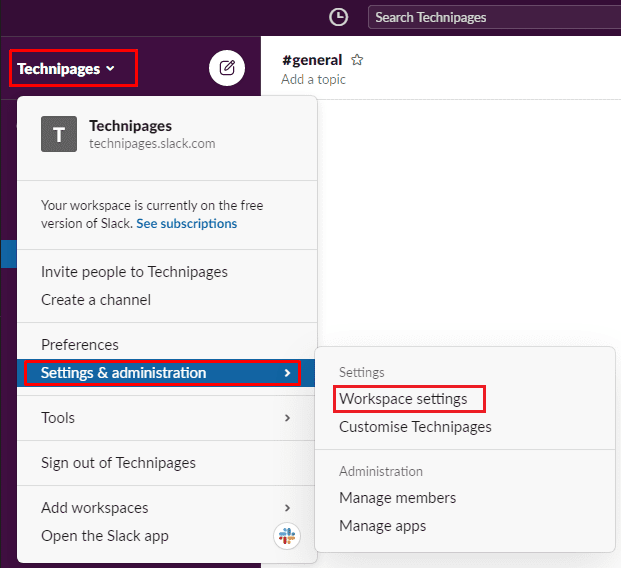
Dans l'onglet "Paramètres" par défaut, cliquez sur le bouton "Développer" pour les paramètres "Ne pas déranger".
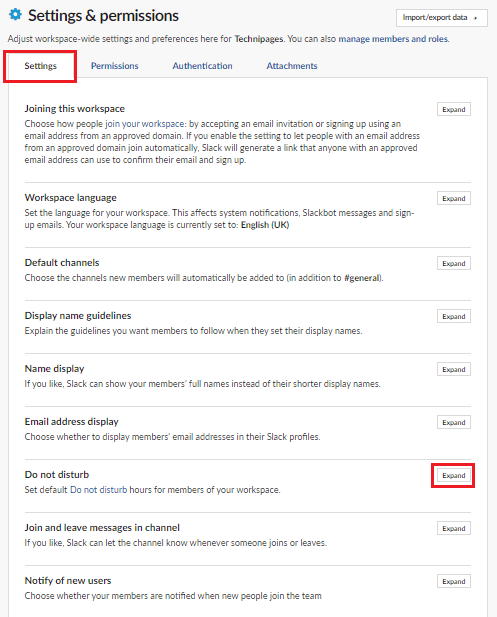
Dans la section Ne pas déranger, cochez la case intitulée « Désactiver automatiquement les notifications de ». Sélectionnez ensuite les heures entre lesquelles les utilisateurs ne doivent pas recevoir de notifications par défaut. Cliquez sur « Enregistrer » pour appliquer le paramètre.
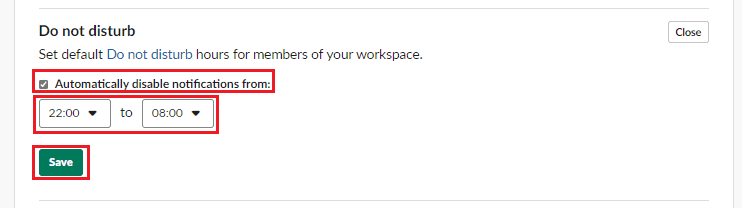
Les utilisateurs pourront toujours remplacer ce paramètre eux-mêmes. Mais l'application de ce paramètre aide une entreprise à montrer qu'elle valorise le temps libre de ses employés. En suivant les étapes de ce guide, vous pouvez activer les heures de ne pas déranger pour l'ensemble de l'espace de travail.